League of Legends je nesumnjivo popularna online igra za više igrača, ali mnogi korisnici izveštavaju o problemu sa šifrom greške 900 kada pokušaju da se prijave na LoL servere. Da biste rešili problem greške 900 u igri League of Legends na vašem Windows 10 računaru, važno je razumeti razloge koji uzrokuju ovaj problem. U ovom tekstu obradićemo sve potencijalne uzroke i ponudićemo rešenja za ispravljanje greške 900 u igri League of Legends na računaru sa operativnim sistemom Windows 10.
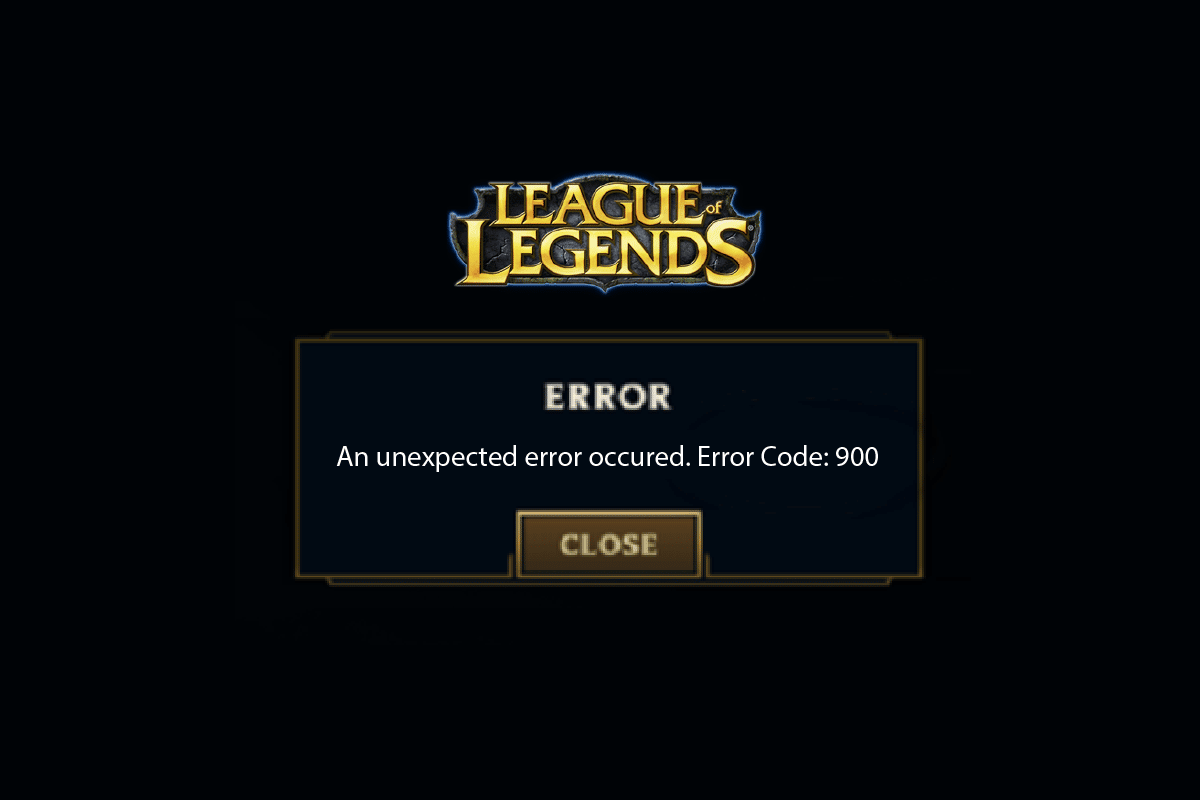
Kako popraviti šifru greške 900 u League of Legends na Windows 10
Nastavite da čitate kako biste saznali više o metodama za rešavanje šifre greške 900 u igri League of Legends na Windows 10 računaru.
Mogući uzroci šifre greške 900 u League of Legends
Nekoliko faktora može doprineti pojavi greške 900 u igri League of Legends na vašem Windows 10 računaru. Evo nekih od njih:
- Igra se pokreće bez administratorskih prava, što onemogućava ažuriranje igre.
- Nedovoljno prostora na disku. Ažuriranja (zakrpe) zahtevaju dodatni prostor.
- Instalacione i konfiguracione datoteke igre su oštećene i potrebno ih je zameniti.
- Klijent igre je oštećen ili neispravan.
- Previše restriktivan antivirusni program ili zaštitni zid blokiraju igru.
- Zastareli operativni sistem Windows 10 i upravljački programi.
- Nestabilna internet veza koja je neophodna za pokretanje i igranje.
- Pogrešno konfigurirane instalacione datoteke igre.
- Nepravilna mrežna podešavanja i konfiguracije DNS adrese.
Rešenja za ispravljanje šifre greške 900 u League of Legends
U nastavku je lista metoda koje će vam pomoći da rešite problem greške 900 u igri League of Legends. Preporučujemo da ih isprobavate redosledom kako je navedeno za najbolje rezultate.
Metod 1: Osnovni koraci za rešavanje problema
U nastavku su navedene osnovne metode za rešavanje greške.
1A. Ponovo pokrenite računar
Uobičajen način za rešavanje privremenih problema u igri League of Legends je ponovno pokretanje računara. Sledite dole navedene korake za ponovno pokretanje računara:
1. Pristupite meniju Power User tako što ćete istovremeno pritisnuti tastere Windows i X.
2. Odaberite „Isključi ili odjavi se“.

3. Na kraju kliknite na opciju „Ponovo pokreni“.
1B. Ponovo pokrenite ruter
Ovo je jednostavan metod koji vam može pomoći da rešite grešku 900 u League of Legends. Ponovo pokrenite ruter prateći naš vodič za ponovno pokretanje rutera ili modema. Nakon ponovnog pokretanja rutera, proverite da li je greška i dalje prisutna.

1C. Proverite status servera
Često se greška 900 u igri League of Legends može javiti zbog problema sa serverom. Da biste proverili da li je server nedostupan ili ima tehničkih problema, sledite dole navedene korake.
1. Posetite zvaničnu Riot-server stranicu za ažuriranje statusa.

2. Zatim, skrolujte naniže i odaberite League of Legends.

3. Zatim izaberite region i jezik da biste nastavili.
4. Na sledećoj stranici možete videti sva obaveštenja o greškama na kraju servera. Ako postoje, potrebno je sačekati dok se ne reše.

1D. Ponovo se prijavite na nalog
Takođe možete da rešite problem tako što ćete se odjaviti iz igre pre nego što se pojavi poruka o grešci. Nakon toga, sačekajte neko vreme ili ponovo pokrenite računar. Zatim se ponovo prijavite prateći dole navedena uputstva.
1. Kada ste u igri, istovremeno pritisnite tastere Alt + F4.
2. Sada kliknite na „Odjavi se“.
3. Izađite iz igre i ponovo pokrenite računar.
4. Unesite svoje akreditive i ponovo se prijavite u igru.

1E. Podesite odgovarajuća podešavanja datuma i vremena
Neispravna podešavanja datuma i vremena na vašem računaru mogu doprineti pojavi šifre greške 900 u igri League of Legends. Da biste sinhronizovali podešavanja datuma, regiona i vremena na vašem Windows 10 računaru, sledite dole navedena uputstva.
1. Pritisnite zajedno tastere Windows + I da biste otvorili podešavanja operativnog sistema Windows.
2. Sada odaberite opciju „Vreme i jezik“ kao što je prikazano.

3. Zatim, na kartici „Datum i vreme“, uverite se da su uključene opcije „Podesi vreme automatski“ i „Podesi vremensku zonu automatski“.

4. Zatim kliknite na „Sinhronizuj sada“ kao što je naglašeno iznad.
1F. Zatvorite sve pozadinske procese
Ako na vašem Windows 10 računaru ima previše pozadinskih procesa, može doći do problema sa mrežnom vezom jer svi ovi zadaci koriste mrežne resurse. Takođe, potrošnja RAM-a će biti veća, što će usporiti performanse igre. Pratite naš vodič o tome kako završiti zadatak u operativnom sistemu Windows 10 da biste zatvorili sve pozadinske procese na vašem računaru.

Nakon što zatvorite sve pozadinske procese, proverite da li je greška 900 u igri League of Legends rešena.
1G. Ažurirajte Windows OS
Sve greške i propusti na vašem računaru mogu se rešiti ažuriranjem Windows operativnog sistema. Microsoft redovno objavljuje ažuriranja kako bi rešio sve ove probleme. Uverite se da koristite najnoviju verziju Windows operativnog sistema i da nemate čekajuća ažuriranja. Pratite naš vodič o tome kako preuzeti i instalirati najnovije ažuriranje za Windows 10.

Nakon ažuriranja operativnog sistema Windows, proverite da li je greška 900 u igri League of Legends rešena.
1H. Ažurirajte upravljačke programe za grafičku karticu
Da biste nesmetano uživali u bilo kojoj grafičkoj igrici, vaši upravljački programi moraju biti u savršenom stanju. Ako su upravljački programi zastareli ili neispravni, obavezno ih ažurirajte. Najnovije verzije upravljačkih programa možete potražiti na zvaničnim veb lokacijama proizvođača ili ih možete ažurirati ručno. Pratite naš vodič „4 načina za ažuriranje grafičkih drajvera u operativnom sistemu Windows 10“ da biste ažurirali upravljački program i proverili da li je problem u igri League of Legends rešen.

1I. Vratite upravljačke programe za grafičku karticu
Ponekad trenutna verzija vaših grafičkih drajvera može izazvati probleme u igri. U tom slučaju morate vratiti prethodne verzije instaliranih upravljačkih programa. Ovaj proces se naziva vraćanje upravljačkih programa, a upravljačke programe računara možete lako vratiti na prethodno stanje prateći naš vodič o tome kako vratiti upravljačke programe na Windows 10.

1J. Ponovo instalirajte upravljačke programe za grafičku karticu
Ako ne znate kako da popravite šifru greške 900 u igri League of Legends nakon ažuriranja upravljačkih programa za grafičku karticu, ponovo instalirajte upravljačke programe da biste rešili sve probleme sa nekompatibilnošću. Postoji nekoliko načina da ponovo instalirate upravljačke programe na računaru. Ipak, možete lako ponovo instalirati grafičke drajvere prateći uputstva u našem vodiču o tome kako deinstalirati i ponovo instalirati upravljačke programe na Windows 10.

Nakon ponovne instalacije upravljačkih programa za grafičku karticu, proverite da li možete da pristupite igri League of Legends bez grešaka.
1K. Popravite sistemske datoteke
Ako postoje oštećene sistemske datoteke u vašem Windows operativnom sistemu, vaš računar može imati problema sa internet konekcijom. Ako se greška 900 u igri League of Legends pojavila nedavno, postoji mogućnost da su datoteke vašeg računara oštećene. Srećom, vaš Windows 10 računar ima ugrađene alate za popravku kao što su SFC (System File Checker) i DISM (Deployment Image Servicing and Management) koji će vam pomoći da popravite sve oštećene datoteke. Pročitajte naš vodič o tome kako popraviti sistemske datoteke u operativnom sistemu Windows 10 i sledite korake za popravljanje svih oštećenih datoteka.

1L. Privremeno onemogućite antivirusni program (ako je primenjivo)
Još jedan mogući uzrok problema može biti vaš sigurnosni softver. Kada vaš antivirusni program otkrije League of Legends datoteke i fascikle kao pretnju, može doći do sukoba. Dakle, pogledajte naš vodič o tome kako privremeno onemogućiti antivirusni program na Windows 10 i sledite uputstva da privremeno onemogućite antivirusni program na računaru.

Nakon što rešite grešku 900 u igri League of Legends na vašem Windows 10 računaru, obavezno ponovo omogućite antivirusni program jer računar bez sigurnosnog softvera uvek predstavlja pretnju.
1M. Onemogućite zaštitni zid Windows Defender (ne preporučuje se)
Ponekad zaštitni zid Windows Defender na vašem računaru može sprečiti otvaranje igre iz sigurnosnih razloga. Ako ne znate kako da onemogućite Windows Defender zaštitni zid, pogledajte naš vodič o tome kako onemogućiti zaštitni zid Windows 10 i sledite data uputstva.

Obavezno ponovo omogućite zaštitni zid nakon što rešite problem u igri League of Legends jer računar bez programa zaštitnog zida predstavlja pretnju. Možete pratiti ovaj vodič „Dozvolite ili blokirajte aplikacije kroz Windows zaštitni zid“ da biste dozvolili aplikaciju.
Metod 2: Pokrenite League of Legends kao administrator
Da biste izbegli pojavu šifre greške 900 u igri League of Legends na vašem Windows 10 računaru, pokrenite League of Legends kao administrator prateći dole navedena uputstva.
1. Kliknite desnim tasterom miša na prečicu League of Legends na radnoj površini ili navigirajte do instalacionog direktorijuma i kliknite desnim tasterom miša na nju.
2. Sada izaberite opciju „Svojstva“.

3. Zatim pređite na karticu „Kompatibilnost“ i označite polje „Pokreni ovaj program kao administrator“.

4. Na kraju, kliknite na „Primeni“ i „OK“ da sačuvate promene.
Metod 3: Obrišite direktorijum lol_air_client (ako je primenjivo)
Još jedan jednostavan način za rešavanje greške 900 u igri League of Legends je brisanje određene fascikle u File Explorer-u. Ovo uklanja oštećene komponente u vašem Windows 10 sistemu povezane sa igrom. Evo nekoliko koraka za brisanje fascikle.
1. Istovremeno pritisnite tastere Windows + E da biste otvorili File Explorer.
2. Sada idite na sledeću lokaciju i otvorite je.
C:Riot GamesLeague of LegendsRADSprojectslol_air_client
Napomena: Fasciklu lol_air_client možete pronaći i na nekoj drugoj lokaciji. Obratite pažnju na to gde je tačno fascikla smeštena.

3. Sada, kliknite desnim tasterom miša na fasciklu lol_air_client i kliknite na opciju „Obriši“.

Kada izbrišete fasciklu, ponovo pokrenite računar i proverite da li je problem u igri League of Legends rešen.
Metod 4: Ručno pokrenite League of Legends
Ako je vašem računaru potrebno dodatno vreme da ažurira League of Legends, možete se suočiti sa problemom šifre greške 900. Ipak, igru možete ručno ažurirati prateći dole navedene korake.
1. Istovremeno pritisnite tastere Windows + E da biste otvorili File Explorer.
2. Sada idite na sledeću lokaciju.
C:Riot GamesLeague of LegendsRADSprojectslolpatcherreleasesdeploy

3. U fascikli „Deploy“, kliknite desnim tasterom miša na izvršnu datoteku LoLPatcher.exe i kliknite na „Pokreni kao administrator“.

Kada ručno pokrenete igru, proverite da li se ponovo suočavate sa problemom u igri League of Legends.
Metod 5: Podesite datoteku hosts
Ako je datoteka hosts izmenjena sa unosima za League of Legends, možete se suočiti sa problemom greške 900 u igri League of Legends. Dakle, morate ukloniti unose da biste rešili problem. Evo nekoliko uputstava za podešavanje unosa hosts.
1. Istovremeno pritisnite tastere Windows + E da biste otvorili File Explorer.
2. Sada se prebacite na karticu „Prikaz“ i označite polje „Skrivene stavke“ u odeljku „Prikaži/sakrij“.

3. Sada kopirajte i nalepite sledeću putanju u navigacionu traku File Explorer-a.
C:WindowsSystem32driversetc

4. Sada odaberite i kliknite desnim tasterom miša na datoteku hosts i izaberite opciju „Otvori sa“ kao što je prikazano.

5. Sada izaberite opciju „Notepad“ sa liste i kliknite na „OK“ kao što je prikazano.

6. Sada će se datoteka hosts otvoriti u Notepad-u na sledeći način.

7. Dodajte ovaj red 67.69.196.42 l3cdn.riotgames.com na dno datoteke.
8. Sada sačuvajte datoteku tako što ćete istovremeno kliknuti na tastere Ctrl+S.
9. Izađite iz Notepad-a i proverite da li ste rešili problem sa šifrom greške 900 u igri League of Legends.
Metod 6: Obrišite DNS keš i podatke
Nekoliko korisnika je izjavilo da im je brisanje DNS keša i podataka na računaru pomoglo da reše problem sa neuspešnim pokušajem pridruživanja redu čekanja. Pratite dole navedena uputstva.
1. Pritisnite taster Windows i otkucajte cmd. Zatim kliknite na „Otvori“.

2. Sada otkucajte sledeće naredbe jednu po jednu. Pritisnite taster Enter nakon svake naredbe.
ipconfig/flushdns ipconfig/registerdns ipconfig/release ipconfig/renew netsh winsock reset

3. Sačekajte da se naredbe izvrše i ponovo pokrenite računar.
Metod 7: Očistite prostor na disku
Ako vaš računar nema dovoljno prostora na disku za instaliranje novih zakrpa iz igre, nećete moći da rešite šifru greške 900 u igri League of Legends. Zato prvo proverite prostor na disku i očistite privremene datoteke ako je to potrebno.
Korak I: Proverite prostor na disku
Da biste proverili prostor na disku na Windows 10 računaru, sledite dole navedene korake.
1. Istovremeno pritisnite tastere Windows + E da biste otvorili File Explorer.
2. Sada kliknite na „Ovaj računar“ sa leve strane ekrana.
3. Proverite prostor na disku u okviru „Uređaji i drajveri“ kao što je prikazano. Ako su crveni, razmislite o brisanju privremenih datoteka.
<